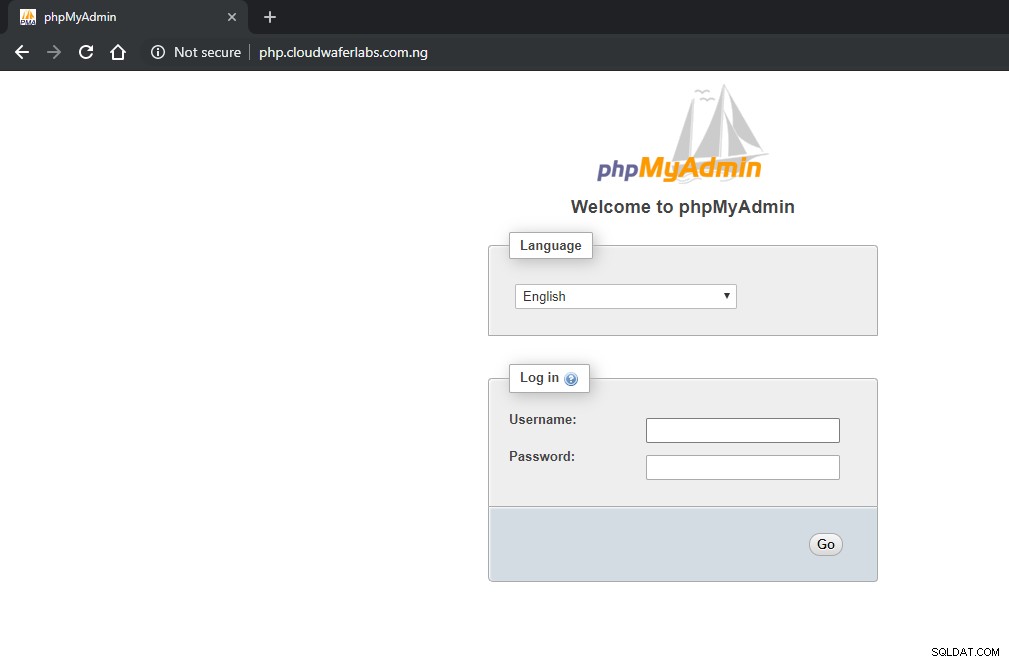phpMyAdmin je bezplatný a open source administrační nástroj pro MySQL a MariaDB. Jako přenosná webová aplikace napsaná primárně v PHP se stala jedním z nejoblíbenějších administračních nástrojů MySQL, zejména pro webhostingové služby. V této příručce nainstalujeme phpMyAdmin pomocí Nginx na CentOS 7.
Nasazení vašeho cloudového serveru
Pokud jste se ještě nezaregistrovali u Cloudwafer , měli byste začít tím, že se zaregistrujete . Věnujte chvíli vytvoření účtu, po kterém můžete snadno nasadit své vlastní cloudové servery.
Jakmile se zaregistrujete, přihlaste se do Klientské oblasti Cloudwafer s heslem uvedeným ve vaší poště a nasaďte svůj Cloudwafer cloudový server.
Aktualizace systémových balíčků v systému CentOS
Vždy se doporučuje aktualizovat systém na nejnovější balíčky před zahájením jakékoli větší instalace. To se provádí pomocí příkazu níže:
sudo yum update
Instalace Nginx
Nainstalujte Nginx pomocí správce balíčků CentOS yum jak je uvedeno níže:
sudo yum install nginx
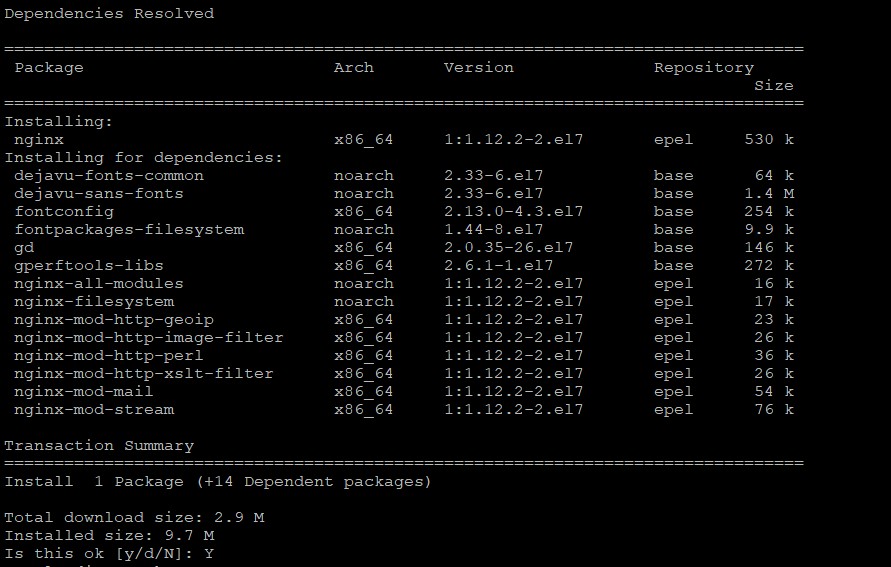
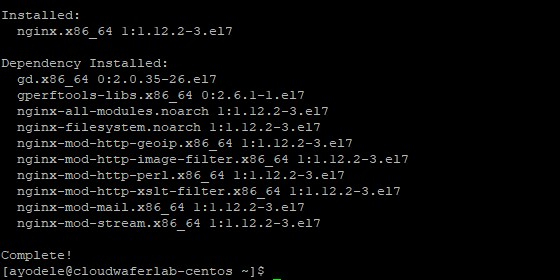
Kontrola verze Nginx
Po instalaci můžete zkontrolovat nainstalovanou verzi webového serveru Nginx na vašem serveru CentOS 7 zadáním následujícího příkazu:
sudo nginx -v

Krok 2:Nainstalujte phpMyAdmin
Nainstalujte phpMyAdmin pomocí správce balíčků CentOS yum jak je uvedeno níže:
sudo yum -y install phpmyadmin php
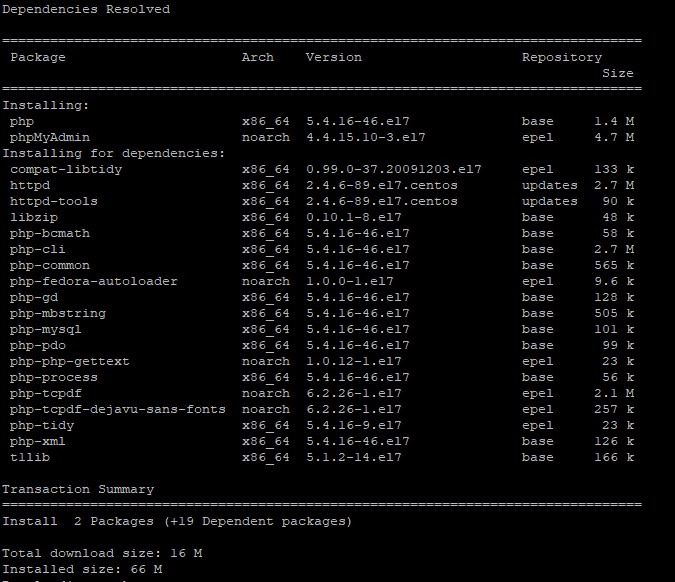
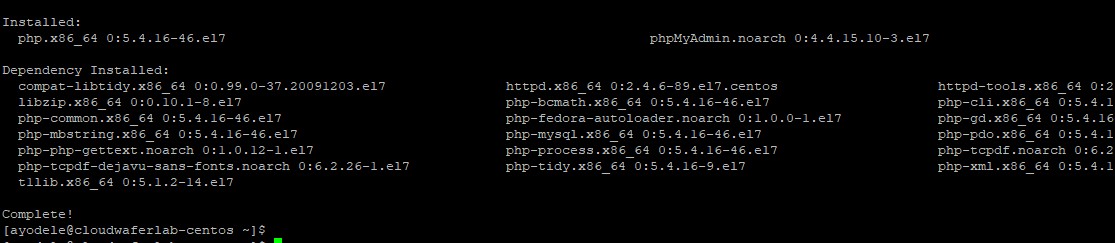
Krok 3:Nakonfigurujte phpMyAdmin
Po úspěšné instalaci phpMyAdmin vytvoříme konfiguraci virtuálního hostitele, protože phpMyAdmin ji nevytváří automaticky sám.
Vytvořte soubor virtuálního hostitele s názvem phpMyAdmin.conf v /etc/nginx/conf.d .
sudo nano /etc/nginx/conf.d/phpMyAdmin.conf
Přidejte následující změny názvu domény. Můžete jej nahradit vlastním názvem domény nebo IP adresou vašeho serveru.
server {
listen 80;
server_name php.cloudwaferlabs.com.ng;
root /usr/share/phpMyAdmin;
location / {
index index.php;
}
## Images and static content is treated differently
location ~* ^.+.(jpg|jpeg|gif|css|png|js|ico|xml)$ {
access_log off;
expires 30d;
}
location ~ /\.ht {
deny all;
}
location ~ /(libraries|setup/frames|setup/libs) {
deny all;
return 404;
}
location ~ \.php$ {
include /etc/nginx/fastcgi_params;
fastcgi_pass 127.0.0.1:9000;
fastcgi_index index.php;
fastcgi_param SCRIPT_FILENAME /usr/share/phpMyAdmin$fastcgi_script_name;
}
}
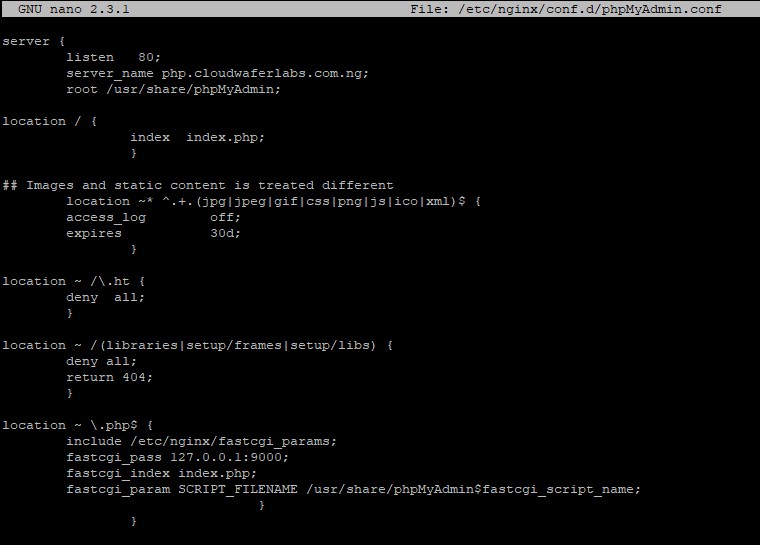
Před zavřením souboru nezapomeňte uložit.
Dále restartujte služby:
sudo systemctl restart nginx
Nainstalujte PHP-FPM Nainstalujte php-fpm jak je uvedeno níže:
sudo yum install php-fpm
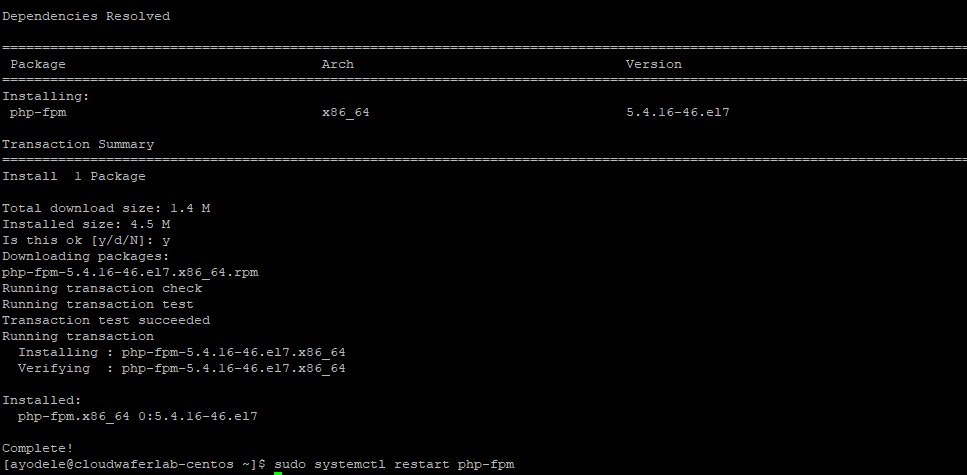
Dále restartujte php-fpm jak je uvedeno níže:
sudo systemctl restart php-fpm
Dále přejděte do phpMyAdmin z prohlížeče na název vaší domény nebo IP adresu serveru.